
De nos jours, les amis passent de plus en plus de temps à utiliser des ordinateurs. Utiliser des ordinateurs pendant une longue période est très nocif pour nos yeux. Il est recommandé à chacun de s'arrêter et de se reposer pendant 10 minutes après avoir utilisé l'ordinateur pendant une ou deux heures et de regarder au loin. De plus, il est également nécessaire de contrôler la luminosité de l’écran de l’ordinateur. Mais que dois-je faire si je constate qu’il n’y a pas d’option de réglage de la luminosité dans Win10 ? Que dois-je faire ? Voici une solution.
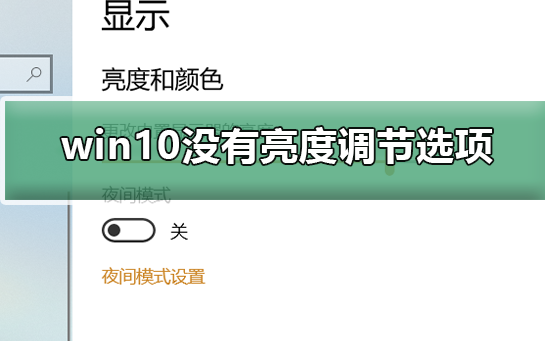
La première façon :
1. Certains claviers ont la fonction de réglage de la luminosité par raccourci « fn + bouton de réglage de la luminosité »
La deuxième façon :
1. . Utilisez le bouton droit de la souris. Cliquez sur le bouton Démarrer dans le coin inférieur gauche du bureau et sélectionnez l'élément de menu "Paramètres" dans le menu contextuel.
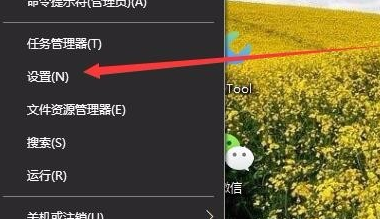
2. La fenêtre des paramètres de Windows 10 s'ouvrira et cliquez sur l'icône "Système" dans la fenêtre.
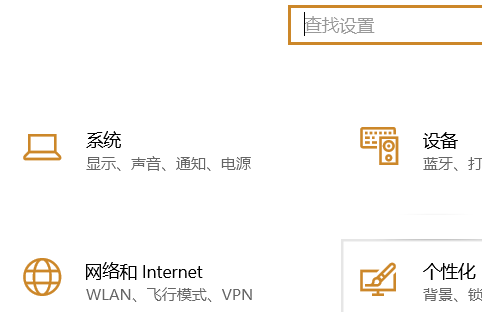
3. Dans la fenêtre des paramètres système Windows ouverte, cliquez sur l'élément de menu « Affichage » dans la barre latérale gauche, puis cliquez sur le lien de raccourci « Propriétés de l'adaptateur d'affichage » dans la fenêtre de droite.
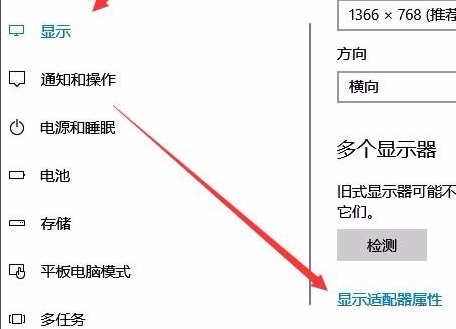
4. La fenêtre des propriétés de la carte graphique s'ouvrira et cliquez sur l'onglet "Intel Graphics Control Panel" dans la fenêtre.
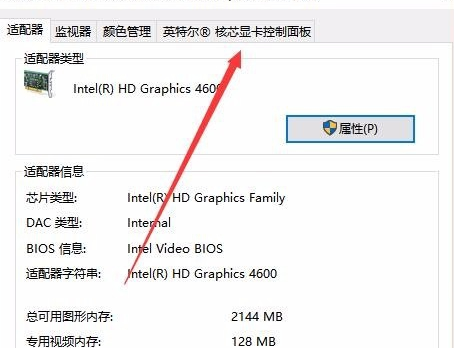
5. Cliquez sur le bouton "Propriétés graphiques" dans la fenêtre ouverte
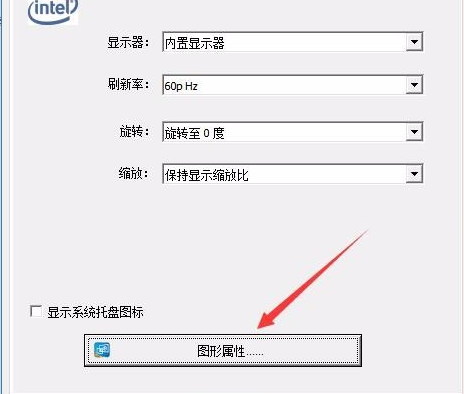
6. À ce moment, vous pouvez ouvrir la fenêtre du panneau de configuration affichée et cliquer sur l'icône "Affichage" dans la fenêtre.

7. Dans la fenêtre ouverte du panneau de configuration du moniteur, cliquez sur l'élément de menu "Paramètres de couleur" dans la barre latérale gauche.
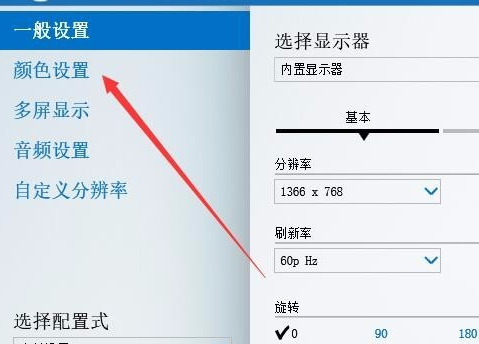
8. Vous pouvez voir un curseur de réglage de la luminosité dans la fenêtre de droite. Vous pouvez facilement régler la luminosité de l'écran en faisant glisser le curseur.
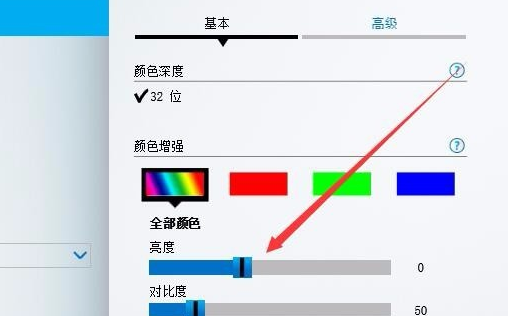
Comment régler la luminosité de l'écran de l'ordinateur
Comment régler la saturation des couleurs de l'écran de l'ordinateur
Comment régler la résolution optimale de l'écran de l'ordinateur
Ce qui précède est le contenu détaillé de. pour plus d'informations, suivez d'autres articles connexes sur le site Web de PHP en chinois!
 langage c sinon utilisation de l'instruction
langage c sinon utilisation de l'instruction
 La différence entre serveur et hôte cloud
La différence entre serveur et hôte cloud
 Quels plug-ins sont nécessaires pour que vscode exécute du HTML ?
Quels plug-ins sont nécessaires pour que vscode exécute du HTML ?
 Comment supprimer des pages vierges dans Word
Comment supprimer des pages vierges dans Word
 Utilisation de #include en langage C
Utilisation de #include en langage C
 Linux voir la carte réseau
Linux voir la carte réseau
 Comment résoudre le problème du serveur DNS qui ne répond pas
Comment résoudre le problème du serveur DNS qui ne répond pas
 Comment lire des fichiers et les convertir en chaînes en Java
Comment lire des fichiers et les convertir en chaînes en Java